Полезные методы улучшения качества видео на смартфонах iPhone и Android [2024]
В некоторых случаях вы снимали видео с низким качеством из-за типа используемой камеры или из-за слабого фона. И теперь вы, возможно, ищете способы исправить их с помощью мобильных приложений. Не беспокойтесь больше, потому что эта статья предоставит вам наиболее эффективные способы как улучшить качество видео на айфоне. Это гарантирует вам, что он может решать и решать ваши проблемы без каких-либо затруднений или путаницы. Поэтому, прочитав этот пост, вы изучите лучшие инструменты приложений для его достижения. В соответствии с этим мы также представим вам основные и простые шаги по использованию InShot и Videoshop. Эти два приложения являются эффективными видеоредакторами, которые позволяют улучшить качество видео и кинофильмов на устройствах iPhone.
Кроме того, поскольку мы действительно хотим решить ваши проблемы. В этой статье также будут представлены два самых надежных приложения для редактирования видео, которые могут отлично работать на устройствах Android, таких как VivaVideo и FilmoraGo. Как следствие, он также поможет вам улучшить качество видео на Android с помощью двух приложений для редактирования видео. А для получения дополнительной информации вы также можете положиться на Tipard Video Converter Ultimate. Это лучшее программное обеспечение для редактирования видео может улучшить качество ваших видео, которое хорошо работает на операционных компьютерах Windows и Mac. Именно поэтому следует поддерживать связь до заключения.
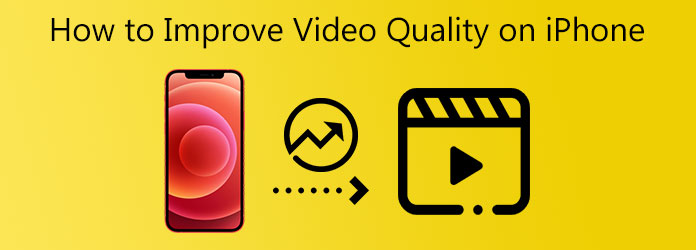
Часть 1. Как улучшить качество видео на iPhone
Как улучшить качество видео в InShot
InShot — это простой инструмент для улучшения качества видео с несколькими увлекательными эффектами. С помощью InShot пользователи могут сразу и напрямую добавлять к вашим фильмам закадровый голос, звуковые эффекты и текст. Он также может объединять несколько фильмов, вращать и переворачивать видеоклипы, применять различные фильтры.
Кроме того, программа также позволяет повысить качество видео, управляя яркостью, контрастностью, резкостью и другими параметрами. Вы можете использовать это, выполнив простые процедуры ниже.
Шаг 1Пожалуйста, зайдите в свой App Store или браузер и найдите InShot. После этого загрузите его и запустите на своем iPhone. Чтобы добавить видеофайл, нажмите кнопку Видео раздел, и он приведет вас к вашему альбому. Затем нажмите зеленый Проверьте кнопку и перейдите непосредственно к Регулировать настройки.
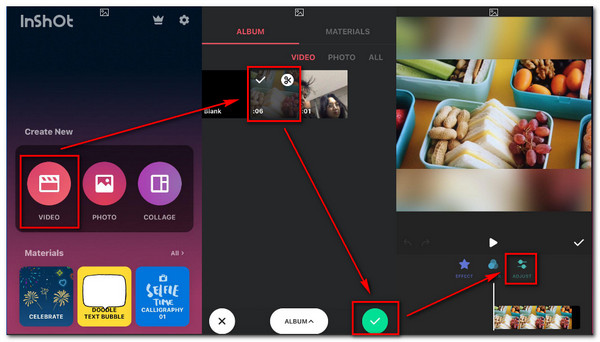
Шаг 2После нажатия Регулировать настройки, вы заметите различные параметры, такие как яркость, контрастность, оттенок, оттенок, насыщенность и многое другое. Вы можете управлять ползунком, чтобы увидеть изменения. Если все в порядке, теперь вы можете нажать кнопку Проверьте кнопка для применения изменений.
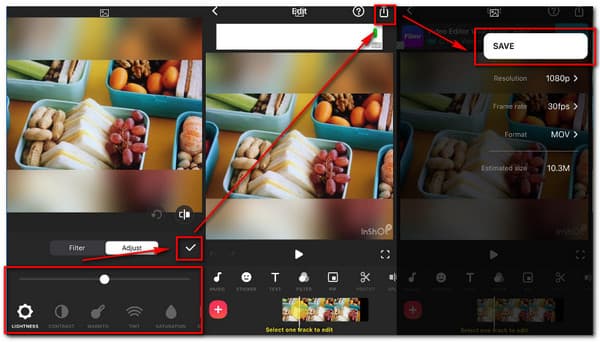
Шаг 3После всех изменений, пожалуйста, нажмите кнопку Arrow кнопку в правом верхнем углу экрана. Затем появится новое окно; перед сохранением отдельного вывода вы увидите параметры для изменения разрешения видео, частоты кадров и формата. Чтобы сохранить новый видеовыход, нажмите Сохранить .
Как улучшить качество видео в Videoshop
Videoshop — это вводная программа для редактирования видео, которая идеально подходит для начинающих кинематографистов. Он имеет множество развлекательных функций, таких как настройка параметров, где вы можете изменить яркость видео, насыщенность, температуру, контрастность, тени и многое другое для улучшения качества видео. Таким образом, вы можете следовать простым инструкциям ниже, чтобы использовать его для улучшить качество видео эффективно.
Шаг 1Найдите Videoshop в браузере Safari и нажмите на главную страницу. После этого загрузите приложение и откройте его на своем устройстве iPhone. Открыв его, нажмите кнопку Импортировать кнопку, чтобы добавить видеофайл для улучшения качества. Затем перейдите непосредственно к ФИЛЬТР установка.
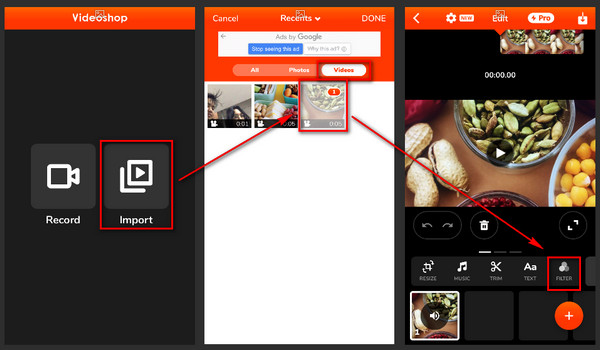
Шаг 2После нажатия ФИЛЬТР настройки, перейдите непосредственно к Регулировать инструмент. Здесь вы увидите различные параметры настройки, такие как яркость, контрастность, температура, резкость и многое другое. Пожалуйста, переместите Слайдер чтобы увидеть модификации. После этого можно нажать Проверьте чтобы применить изменения.
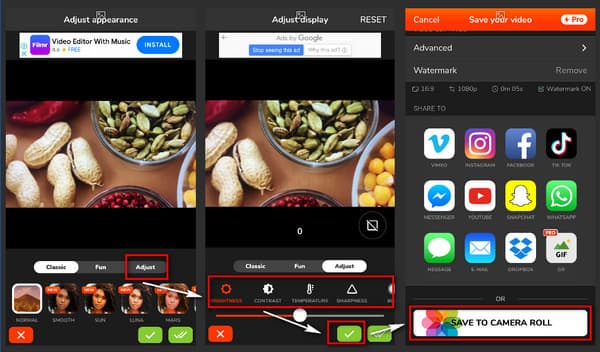
Шаг 3После внесения изменений в ваш видеофайл вы увидите новое окно. Здесь вы заметите Сохранить в ленту камеры кнопку под экраном. Пожалуйста, нажмите на нее, чтобы сохранить новый видеовыход.
Часть 2. Как улучшить качество видео на Android
Как улучшить качество видео в Filmorago
FlimoraGo — самая популярная и влиятельная программа для редактирования и улучшения видео. Это программное обеспечение включает в себя все инструменты, необходимые для создания привлекательного фильма, такие как обрезка, обрезка, редактирование цвета, изменение звука, инструменты дизайна, такие как наклейки и текст с использованием различных шрифтов, и так далее. Так что используйте его сейчас, выполнив простые шаги ниже.
Шаг 1Введите FilmoraGo в своем Play Store. После этого нажмите кнопку «Установить», чтобы загрузить его на свой телефон. Откройте его, и он приведет вас к основному интерфейсу. Чтобы начать, нажмите кнопку Новый проект кнопку, затем перейдите непосредственно к Видео альбом, чтобы добавить видеофайл.
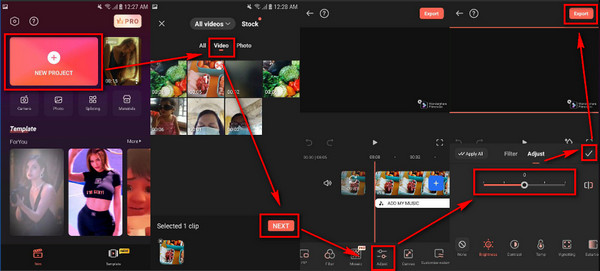
Шаг 2После добавления видеофайла нажмите кнопку Регулировать настройки. Затем вы увидите различные параметры настройки. Вы можете щелкнуть яркость, контрастность, оттенок, температуру и переместить ползунок, чтобы улучшить качество видео. Затем щелкните Проверьте чтобы применить изменения.
Шаг 3Наконец, нажмите кнопку «Экспорт» выше, чтобы сохранить новый видеовыход.
Как улучшить качество видео в VivaVideo
VivaVideo также имеет различные функции, такие как работа со стилем, цветом, макетами, размытием, четкостью и добавлением таких объектов, как фотографии, наклейки и текст. Его использование относительно просто, поскольку настраиваемые дорожки указывают начало и конец инструмента, добавленного в фильм. Есть несколько основных эффектов на выбор и возможность создавать свои особенности дизайна.
Таким образом, VivaVideo также может решить ваши проблемы, особенно в улучшении качества ваших видео и кинофильмов. Так что используйте его с пользой прямо сейчас, выполнив простые процедуры, описанные ниже.
Шаг 1Перейдите в свой Google Chrome и найдите VivaVideo в строке поиска. Скачайте и установите его на свой телефон. Откройте приложение и нажмите кнопку Новый проект кнопка. Чтобы добавить видеофайл, щелкните видеоальбом, выберите видео и нажмите кнопку Следующая .
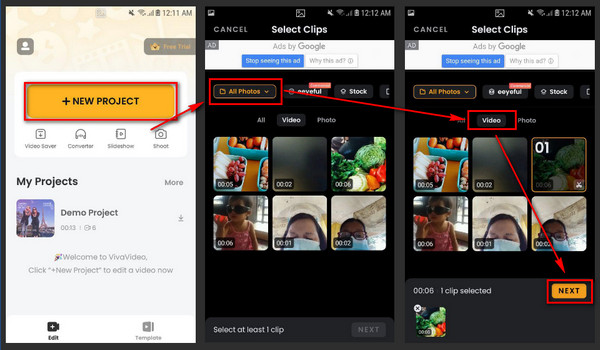
Шаг 2После перехода к следующему шагу нажмите кнопку Регулировать settings, то вы увидите его различные параметры. Таким образом, чтобы улучшить качество видео, перемещайте ползунок в зависимости от ваших потребностей. После этого нажмите кнопку Готово кнопка для применения изменений.
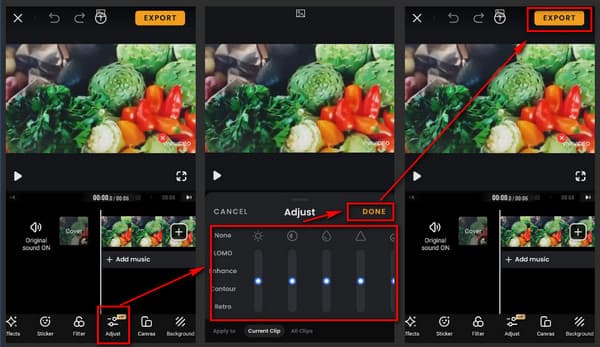
Шаг 3Наконец, нажмите Экспортировать кнопку выше, чтобы сохранить новый вывод на компьютер в папке с файлами.
Часть 3. Бонус: лучший способ улучшить качество видео
Для получения дополнительной информации мы хотели бы, чтобы вы представили лучшее программное обеспечение для редактирования видео, чтобы улучшить качество ваших видео. Ты можешь использовать Tipard Video Converter Ultimate потому что он предлагает бесплатную загружаемую версию, которая может хорошо работать с компьютерами Windows и Mac. Это программное обеспечение поставляется с интуитивно понятным интерфейсом, чтобы легко им управлять.
Кроме того, у него есть панель инструментов, в которой есть инструмент Video Enhancer. Этот инструмент позволяет повышать разрешение, удалять видеошумы, уменьшать дрожание видео и оптимизировать яркость и контрастность. Помимо всего прочего, Tipard Video Converter Ultimate может конвертировать разрешения видео, поскольку поддерживает видео 8K/4K/HD. Итак, попробуйте прямо сейчас, потому что это действительно решит ваши проблемы.
Основные характеристики Tipard Video Converter Ultimate
- 1. Он поддерживает видео 8K/5K/4K/HD.
- 2. Он может копировать и копировать DVD-диски в видео/аудиофайлы.
- 3. Он предлагает инструменты редактирования, такие как обрезка, вращение, водяные знаки и т. д.
- 4. Он предоставляет набор инструментов, таких как Video Compressor, Video Merger, 3D и GIF чайникИ многое другое.
Как использовать Tipard Video Converter Ultimate
Шаг 1Для начала перейдите на веб-сайт программного обеспечения и нажмите кнопку Скачать вариант для компьютеров Windows или Mac. Затем установите и запустите его, что приведет вас к основному интерфейсу. После этого выберите Видеоусилитель из Ящик для инструментов.

Шаг 2Когда вы нажимаете Видеоусилитель, вы увидите новое окно со знаком плюс (+) значок в середине интерфейса. Нажмите ее, чтобы добавить видеофайл, который вы хотите восстановить.

Шаг 3После того, как вы добавите файл, вы увидите различные варианты улучшения нечеткого видео, вы заметите Повышение разрешения, оптимизация яркости и контрастности, удаление видеошумов и уменьшение дрожания видео. Установите все флажки, чтобы улучшить качество видео.

Шаг 4Установив все флажки, вы можете нажать кнопку Усилить кнопку, чтобы применить изменения и сохранить новый видеовыход.
Часть 4. Часто задаваемые вопросы о том, как улучшить качество видео
Как изменить настройки камеры на лучшее качество на iPhone?
Откройте кнопку «Настройки» на вашем iPhone. Затем выберите Камера; после этого выберите Запись видео. Затем выберите максимально доступное разрешение.
Как я могу изменить стиль изображения на моем iPhone?
Перейдите в приложение «Камера», нажмите кнопку ^. Выберите значок «Фотографические стили», а затем проведите пальцем между пятью различными стилями. Приложение «Камера» сохранит выбранный вами тип при следующем запуске.
Как изменить настройки камеры Android-устройства?
Чтобы получить доступ к настройкам камеры Android, запустите системное приложение камеры и нажмите значок шестеренки в верхней части экрана. На следующем экране отобразятся многие из доступных вам возможностей.
Заключение
В заключение, мы надеемся, что вы последуете как улучшить качество видео на айфоне и Android-устройства. Таким образом, теперь вы можете без проблем воспроизводить более качественные видео и кинофильмы. Кроме того, вы можете попробовать Tipard Video Converter Ultimate, лучшее программное обеспечение для улучшения качества видео. Поделитесь этим постом, чтобы помочь другим, если это полезно.







